A medida que vamos usando el PC basado en Windows, además de las aplicaciones que el propio sistema pone a nuestra disposición, instalamos otras muchas de terceros. De hecho, esto es lo más habitual, echar mano de propuestas de escritorio alternativas a las UWP de Windows.
Como seguro que todos vosotros ya sabéis de primera mano, en más ocasiones de las que nos gustaría, estas se van acumulando en las unidades de disco ocupando espacio de manera innecesaria. Por tanto, para liberar este espacio, algo muy importante, tomamos la determinación de deshacernos de ellas. Para empezar, debemos saber que, en la mayoría de las ocasiones, todos los programas que instalamos en nuestro PC deberían incluir un desinstalador propio que nos permita borrarlas cuando ya no sean necesarias.
Esta es una funcionalidad que se suele añadir a la carpeta de instalación y que encontramos en otros apartados del sistema en forma de accesos directos. Como es fácil imaginar, todo ello se lleva a cabo con el fin de facilitar las cosas a los usuarios a la hora de borrar contenidos. Pero al mismo tiempo debemos tener en cuenta que no siempre nos vamos a encontrar con esta funcionalidad de desinstalación. De igual modo se puede dar el caso de que algunas aplicaciones no registren correctamente este desinstalador.
Por tanto, todo ello se traduce en que nos vamos a encontrar con serios problemas a la hora de desinstalar programas en Windows. Por tanto, llegado el caso, en estas mismas líneas os vamos a ofrecer una serie de útiles propuestas en este sentido. Para ello podemos usar soluciones externas que nos ayuden en este tipo de tareas.
Desinstalar programas en Windows
Antes de nada, debemos saber que la forma más habitual de desinstalar un programa en Windows es desde el Panel de Control. Una vez que accedemos a esta funcionalidad de Windows, veremos que aparece una lista con todas las aplicaciones que tenemos instaladas. En concreto esto lo vemos en el apartado de Desinstalar un programa.
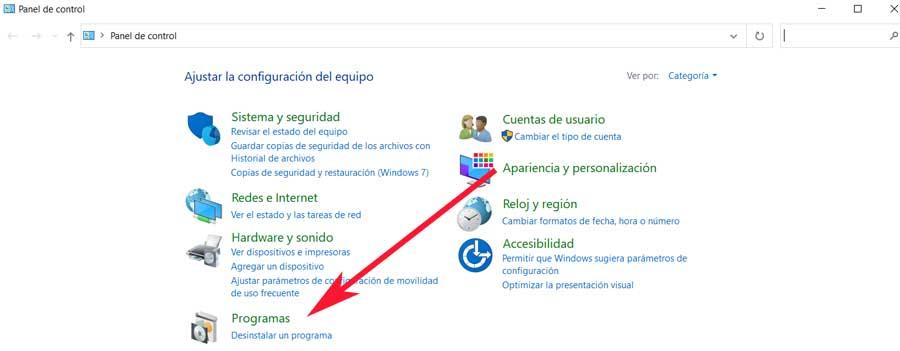
Este apartado, en la mayoría de las ocasiones, nos permitirá desinstalar las aplicaciones fácilmente con tan solo seleccionar la entrada correspondiente. A continuación, pinchamos con el botón derecho del ratón sobre la misma para que ya aparezca la opción de desinstalar.
Además, en caso de Windows 10 y Windows 11, hay un nuevo apartado dentro de las opciones de configuración del sistema operativo desde el que vamos a poder ver, y borrar, cualquier software que tengamos instalado en el PC. Lo mejor de este panel es que engloba tanto las aplicaciones normales de siempre, Win32, como las apps UWP que podemos bajar desde la Microsoft Store. Así podremos tenerlo todo siempre a mano.
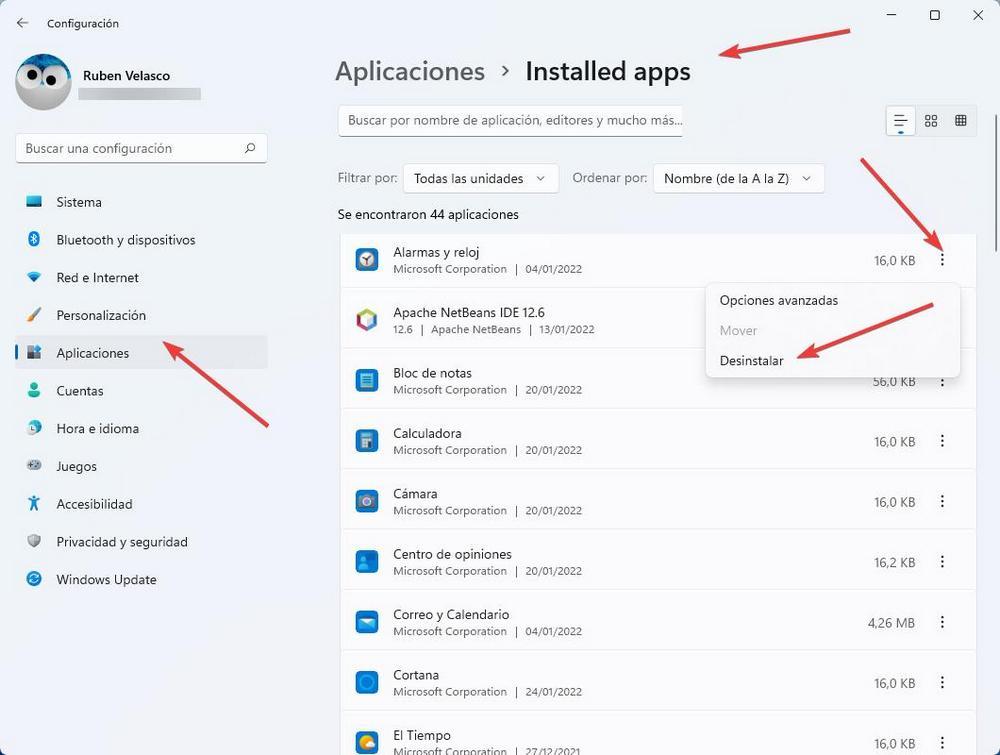
Pero como os hemos dicho anteriormente, estos son procesos que no siempre funcionan todo lo bien que nos gustaría. Por ello, llegados a este punto, se puede dar el caso de que el desinstalador del programa falle por lo que sea, o que sencillamente no aparezca aquí. Será entonces cuando os vamos a recomendar echar mano de otras soluciones externas de terceros que nos ayudarán en todo esto.
Desinstaladores de programas de Windows de pago
Estas soluciones software de las que os hablaremos a continuación, por tanto, nos serán de ayuda cuando no podamos eliminar programas por el método tradicional. Debido a que estas se han diseñado en especial para ello, probablemente desde aquí sí que podamos.
IOBit Uninstaller
Esta primera alternativa, es una de las más conocidas para estas tareas desde hace tiempo. Además, funciona de manera eficiente, ya que trabaja en segundo plano en todo momento para detectar aquello que instalamos. Así quedan almacenados los cambios que se llevan a cabo en el registro de Windows, para su limpieza en el proceso de desinstalación. También merece la pena destacar que presenta una entrada con su casilla de señalización para cada programa instalado.
Este software nos permite eliminar todo aquello que deseamos prescindir de nuestro equipo, como complementos del navegador, barras de navegación, programas que ya no usemos o aplicaciones de Windows que se hayan quedado bloqueada y no podamos eliminar de forma normal. Además, también podemos borrar aquellos archivos que se han ido quedando guardados en el ordenador y que normalmente no son fáciles de eliminar.
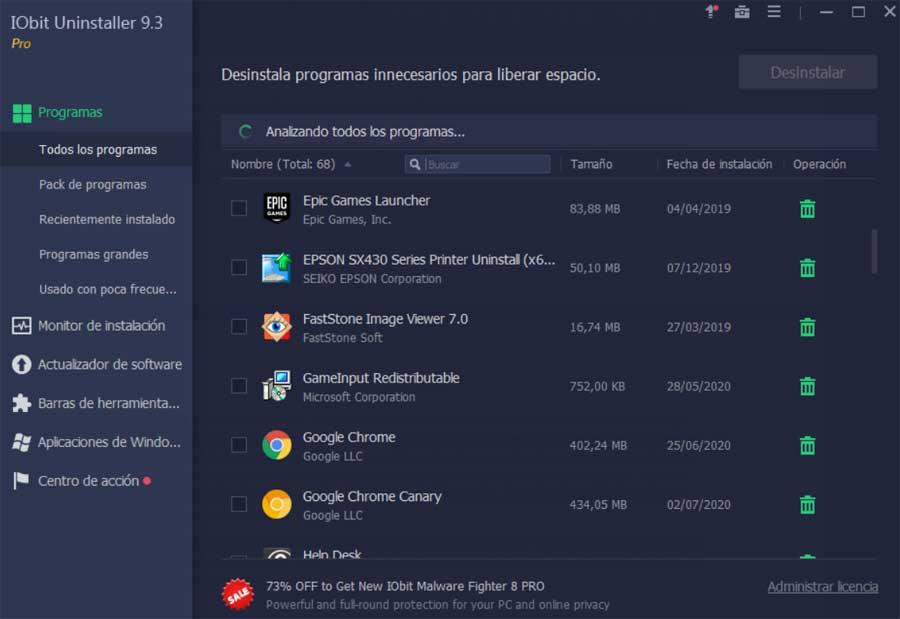
Eso sí, la versión completa con todas las funciones activas es de pago, y además limitada a un total de tres licencias. Por tanto, esta es una importante limitación con respecto a algunos de sus competidores directos, programa que podremos descargar desde aquí. Eso sí, tendremos acceso una versión de prueba que nos permite utilizar el proceso de desinstalación más elemental con el que es posible eliminar esos programas que terminan afectando al rendimiento del PC.
Lo mejor y lo peor
No solo desinstala, sino que nos permite actualizar programas obsoletos. Elimina muy bien los rastros de los programas sin dar problemas de compatibilidad. Es de pago. Los programas de IObit suelen traer anuncios y bloatware, por lo que debemos llevar cuidado durante el proceso de instalación para evitar instalar aplicaciones que el desarrollador quieren colarnos en el equipo.
Revo Uninstaller
Esta es otra propuesta de este mismo tipo que igualmente lleva tiempo entre nosotros para ayudarnos en estas tareas. A diferencia del caso anterior, aquí podremos llevar a cabo estos trabajos de borrado, pero sin supervisión del propio usuario, lo que lo convierte en un proceso más rápido. Igualmente nos presenta un listado con todo aquello que tenemos instalado en el sistema operativo para que podamos deshacernos de todo lo que ya no necesitamos.
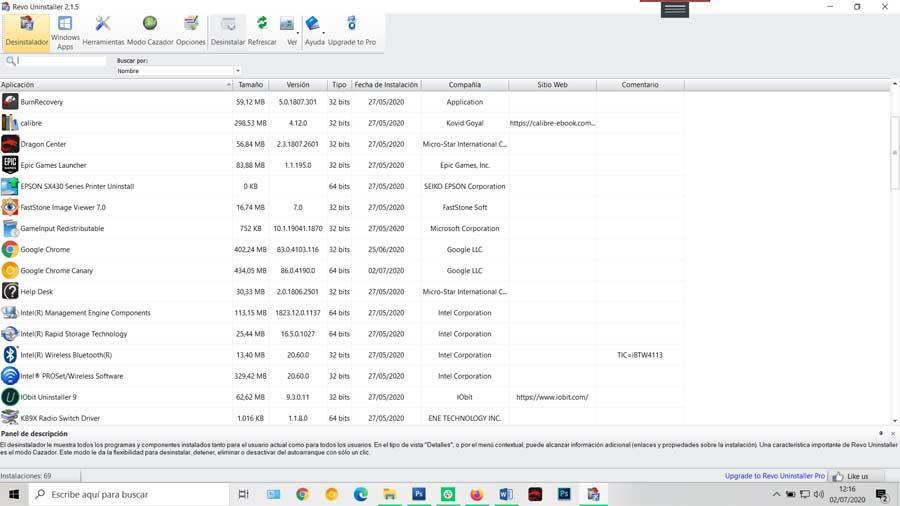
Esta herramienta de mantenimiento del sistema, no solo se ocupa de gestionar las aplicaciones instaladas, sino que también cuenta con herramientas que nos pueden ayudar a optimizar el sistema operativo. De esta forma, el programa pone a nuestra disposición un gestor de inicio del sistema, un liberador de espacio del disco duro o acceso directo a las herramientas avanzadas de Windows. Además, cuenta con una ventaja adicional, y es que se encuentra traducido el español, para que nos resulte más sencillo aún si cabe su uso.
Eso sí, también merece la pena saber que, a pesar de su buen funcionamiento, la interfaz de usuario que encontramos no se ha actualizado en años. Cierto es que sigue siendo sencilla a la vez que intuitiva, pero su aspecto no está acorde con los tiempos que corren, ni mucho menos. Por tanto, si queremos probar este programa de primera mano, lo podremos hacer desde este enlace.
Aspectos positivos y negativos
Muy rápida y automática. Un programa muy veterano que sabe hacer bien las cosas, siendo una de las mejores opciones en para eliminar aplicaciones de Windows. Interfaz vieja y algo descuidada, sin embargo, no le resta ninguna funcionalidad. La versión de pago tiene algo elevado, 24.95 dólares para no hace más que desinstalar aplicaciones de igual forma que podemos hacer directamente desde Windows.
Ashampoo Uninstaller
Aquí nos encontramos con una interesante propuesta de la popular firma Ashampoo que algunos usuarios comparan con la anteriormente comentada de Revo. En concreto comentan que este programa tiene un funcionamiento igual de bueno que el de la propuesta anterior, pero eso sí, con una interfaz de usuarios más actual. De hecho, ese fue uno de los puntos criticables de Revo Uninstaller.
Este programa nos ayudará a mantener nuestro sistema limpio, para lo cual cuenta con un asistente para las tareas de desinstalación y la eliminación de datos de programas que han quedado guardados y que no nos sirven. También nos ofrece otro tipo de herramientas para complementar la eliminación de archivos, como es un buscador de ficheros duplicados, un detector de enlaces rotos, una herramienta con la que poder limpiar archivos temporales y un desfragmentador de disco.
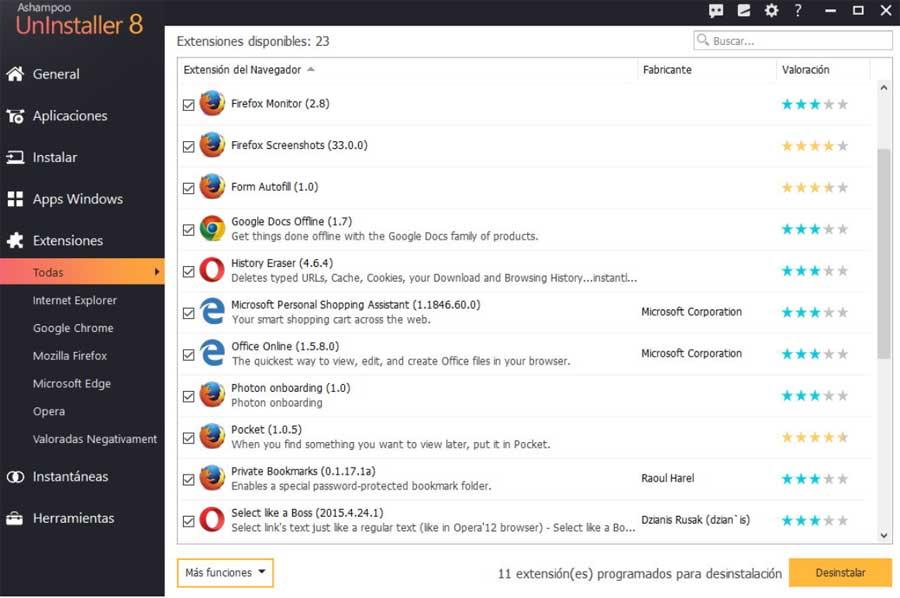
Decir que este programa es igualmente de pago y que lo podréis descargar desde este enlace. Además, encontramos diferentes categorías que nos permiten mantener el sistema Windows libre de programas y componentes software no deseados.
Virtudes y defectos
Proceso de borrado rápido y automático. Interfaz moderna y organizada. Permite borrar extensiones y otros complementos, siendo una de las mejores para mantener orden en las extensiones de todos los navegadores que tenemos instalados en el equipo. No es una aplicación gratuita, ya que tiene un precio de 40 euros. Además, no nos permite descargar una versión de prueba, por lo que no tenemos ningún método para probarla antes de comprarla.
Your Uninstaller
Esta se podría considerar como una propuesta de este tipo algo menos conocida en términos generales. Sin embargo, igualmente nos será de ayuda a la hora de eliminar programas no deseados de nuestro equipo con Windows. Se caracteriza por la rapidez con la que lleva a cabo estos procesos, aunque también cuenta con una interfaz de usuario que se debería actualizar un poco.
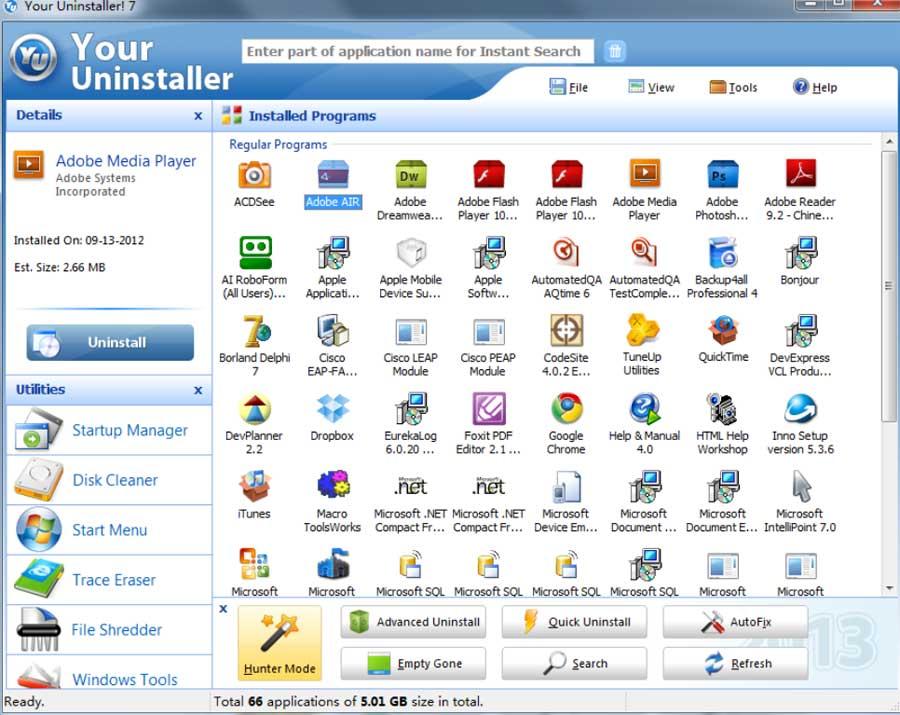
Este es un programa que podréis descargar desde este enlace y que además cuenta con funciones adicionales para el mantenimiento de Windows.
Bueno y malo
El número de opciones es muy elevado, por lo que es una excelente opción para usuarios avanzados quieren controlar el proceso de desinstalación en todo momento. Al desinstalar aplicaciones, limpia las líneas del registro de Windows que ya no son necesarias. Interfaz anclada en el pasado y necesitaría una renovación ya que se abusa de los iconos para las funciones y aplicaciones apelotonando todo el contenido disponible. No es una buena opción para usuarios novatos, ya que el número de opciones es muy elevado y lleva a confusión.
Uninstall Tool
En un principio ya su nombre nos lo dice todo, por lo que queda claro que estamos ante otro software para el borrado de aplicaciones de Windows. También es de pago y la podremos descargar desde este enlace. Hay que decir que disponemos de una versión de prueba del programa, pero está demasiado limitada en cuanto a funcionalidad. Esto se debe a que no permite realizar desinstalaciones completas de programas desde aquí.
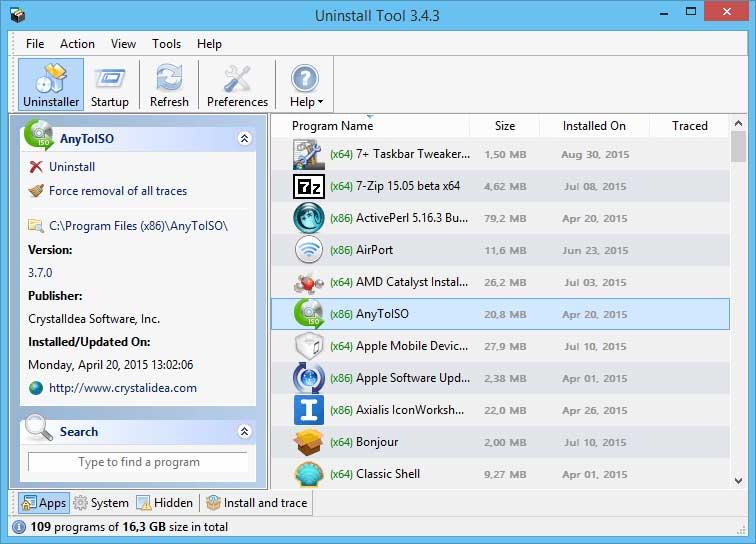
Eso sí, tras adquirir la versión comercial, dispondremos de varias funciones interesantes como una completa función de rastreo de elementos innecesarios. Además, tiene una funcionalidad que fuerza la eliminación de aplicaciones que no se pueden eliminar con el desinstalador estándar de Windows.
Puntos positivos y aspectos negativos
Esta aplicación nos ofrece dos opciones: desinstalar, o desinstalar y borrar todos los rastros, por lo que podemos borrar aplicaciones, pero conservando los datos que hemos creado, siempre y cuando tengamos esa necesidad. Versión de prueba extremadamente limitada que no nos permite hacernos de una idea de cómo realmente funciona la aplicación y comprobar si realmente nos ofrece lo que estamos buscando en una aplicación de este tipo.
Advanced Uninstaller PRO
Otro programa más que nos va a permitir desinstalar todo tipo de software del ordenador muy fácilmente. Esta herramienta no solo se encargará de borrar el programa que le indicamos que queremos desinstalar, sino que cuenta con algoritmos avanzados que nos van a permitir borrar todos aquellos rastros no deseados que dejan los programas en el ordenador. Este programa instala en el ordenador un servicio llamado Installation Monitor, el cual se encarga de registrar cualquier instalación de software en el PC para detectar todos los cambios que realiza en el PC de manera que, al borrarlo, elimine todo sin dejar rastro.
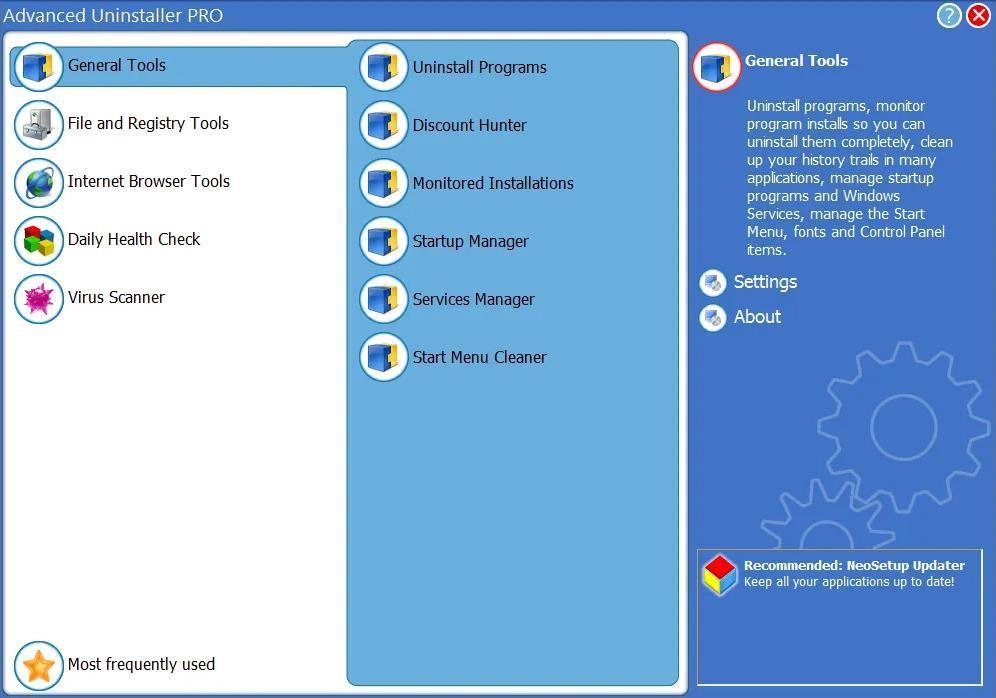
Además de desinstalar programas, este software nos va a permitir realizar todo tipo de gestiones en el ordenador, como gestionar los archivos del PC, todo lo relacionado con el ordenador, e incluso analizar el PC en busca de virus para poder asegurarnos de que este está limpio. Un excelente software que podemos probar gratuito antes de pagar al que podemos acceder desde la web de sus desarrolladores.
No gusta y no nos gusta
Especializada en el borrado de bloatware y limpieza de registro, siendo una aplicación ideal para hacer limpieza en general de nuestro equipo, ya que soluciona dos de los problemas habituales cuando queremos liberar espacio en nuestro PC: borrar la aplicación y su rastro en el registro. No es una aplicación muy conocida, y la única forma de poder sacarle todo el partido es a través de una suscripción, ya que no nos ofrece la posibilidad de comprar una vez y olvidarnos.
Glary Utilities
La aplicación Galry Utilities es un conjunto de herramientas y utilizadas que nos permite no solo eliminar cualquier aplicación de nuestro PC, sino que, además, también se encarga de eliminar las modificaciones en el registro que haya realizado. De esta forma, además de eliminar basura de nuestro equipo, también nos permite acelerar el funcionamiento de nuestro equipo. La aplicación está disponible en español, analiza el registro en busca de errores para ofrecernos una solución, y mejora el rendimiento en general del dispositivo.
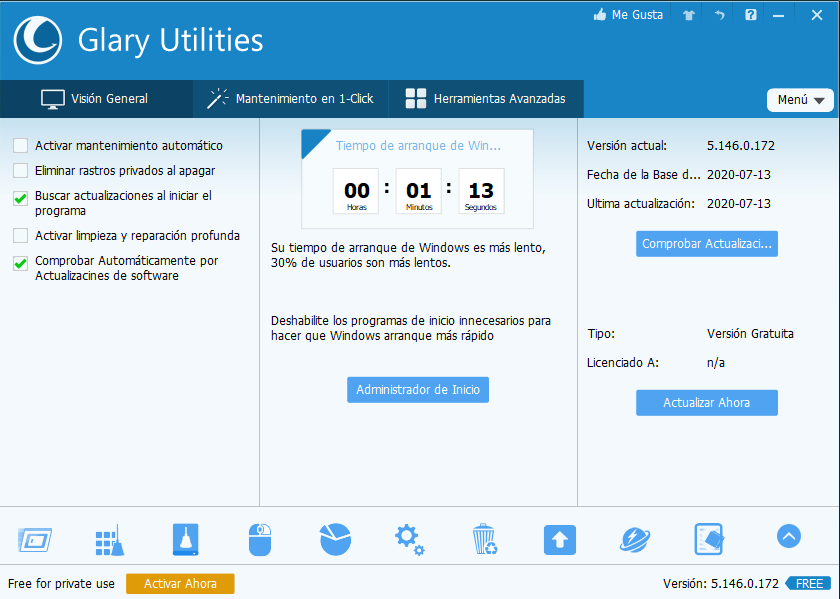
A diferencia de otras aplicaciones, en las que parece que sea necesario disponer de una carrera de informática, la aplicación Glary Utilities está diseñada para que cualquier persona pueda hacerse rápidamente con ella y en tan solo un par de clics podemos poner a punto nuestro equipo. Esta aplicación está disponible en versiones gratuita y de pago. La herramienta que nos permite eliminar aplicaciones de nuestro equipo está disponible en la versión gratuita y la podemos descargar a través su página web pulsando el siguiente enlace.
Destacable y por mejorar
Elimina aplicaciones y el rastro del registro. A diferencia de otras aplicaciones similares, Glary Utilities se encuentra disponible traducida al español, por lo que el idioma no será una barrera para poder sacarle todo el partido. La versión de prueba está muy limitada en cuanto a funciones, por lo que únicamente podemos probar muy superficialmente las funciones que nos ofrece. No es una aplicación para usuarios con conocimientos bajos de informática.
Software gratis para desinstalar programas
En el caso de que no queramos pasar por caja, también tenemos la opción de optar por algunas aplicaciones gratuitas que también han sido desarrolladas para ayudarnos a desinstalar todo tipo de software en Windows.
Bulk Crap Uninstaller
Como os podréis imaginar, a diferencia de las propuestas anteriormente expuestas, una de las principales ventajas que esta nos propone, es que es un programa gratuito por completo. Además, también cabe mencionar que se trata de una aplicación portable que podemos ejecutar en cualquier versión de Windows, ya que es compatible.
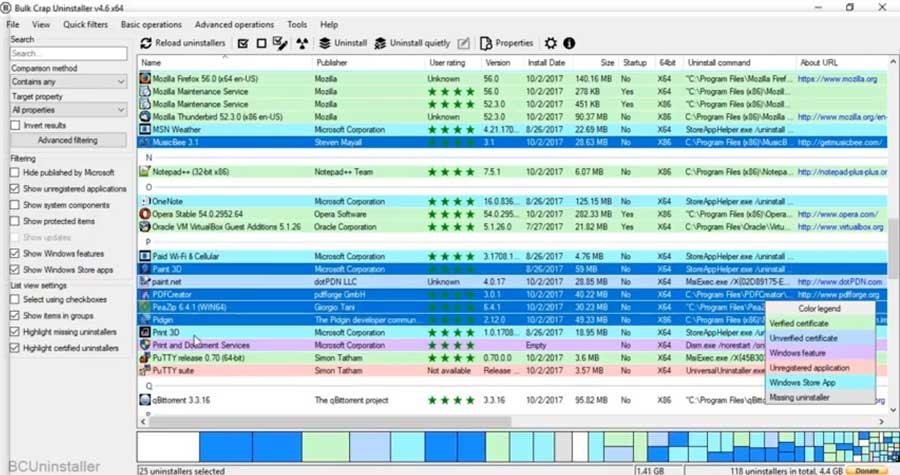
Para poder probarlo de primera mano, hay que decir que lo podemos descargar desde aquí y está capacitado para detectar todos los programas no registrados en el sistema. Así, tendremos la posibilidad de detectar la gran mayoría de aplicaciones y juegos para así eliminarlos por completo. Es más, dispone de un sistema que realiza todo esto de un modo automático.
Lo mejor y lo peor
Se trata de una aplicación portable, por lo que no es necesario instalar la aplicación lo que nos permite llevarla siempre en un USB y utilizar en cualquier ordenador. Incluye un modo automático que se encarga de hacer todo el proceso de desinstalación. No es una aplicación ideal para usuarios novatos ya que incluye un gran número de funciones que solo usuarios avanzados pueden entender y sacarle todo el partido. La interfaz de usuario tampoco ayuda que aprender a trabajar con ella sea fácil.
HiBit Uninstaller
Continuando con las propuestas gratuitas en este mismo sentido, nos encontramos ahora con HiBit Uninstaller. Para empezar, os diremos que esta es una aplicación que pone a nuestra disposición una versión instalable, además de otra portable para limpiar Windows de software. Os podréis hacer con cualquiera de ellas desde este enlace y está capacitado para forzar la eliminación de programas que no se desinstalan de manera tradicional. Además, cabe destacar que al mismo tiempo nos ofrece otras funciones de utilidad para la limpieza del sistema de Microsoft.
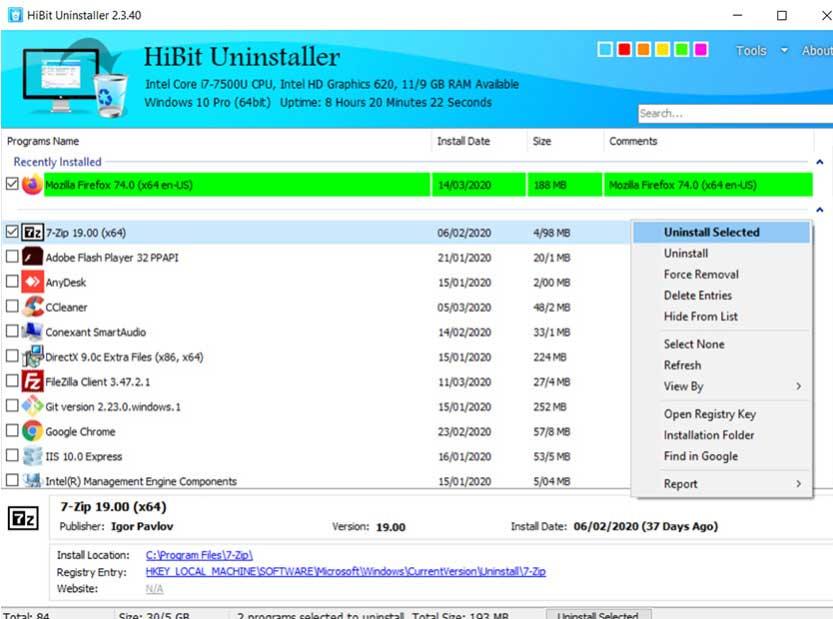
Hablamos pues de un programa especialmente concebido para que podamos llevar un control total sobre todos los programas que tenemos instalados en el PC, permitiéndonos borrar todas aquellas aplicaciones que ya no necesitemos. En especial, nos resultará de gran utilidad para poder acabar con aquellos programas más rebeldes que no conseguimos borrar desde el Panel de control o el menú de Configuración de Windows.
Virtudes y defectos
Hibit Uninstaller está disponible tanto en versión instalable como en versión portable, siendo esta última la mejor opción para tener siempre a mano en un USB. La interfaz de usuario es muy sencilla, por lo que es ideal para cualquier tipo de usuario, con o sin conocimientos de Windows. No realiza limpieza del registro, por lo que no es una buena opción si queremos, además de eliminar aplicaciones de nuestro equipo, eliminar cualquier rastro en el registro de Windows. No es una buena opción para usuarios expertos que buscan más opciones en una aplicación de este tipo.
CCleaner
Y claro está, en una selección como esta de programas para la eliminación de software en Windows, no podía faltar CCleaner. Este es un programa veterano en estas lides que últimamente se ha visto envuelto en algunas polémicas relacionadas con la privacidad. Además, a diferencia de otras de las propuestas revisadas aquí, esta no elimina los archivos innecesarios o sobrantes del sistema tras ejecutar el desinstalador de una aplicación.
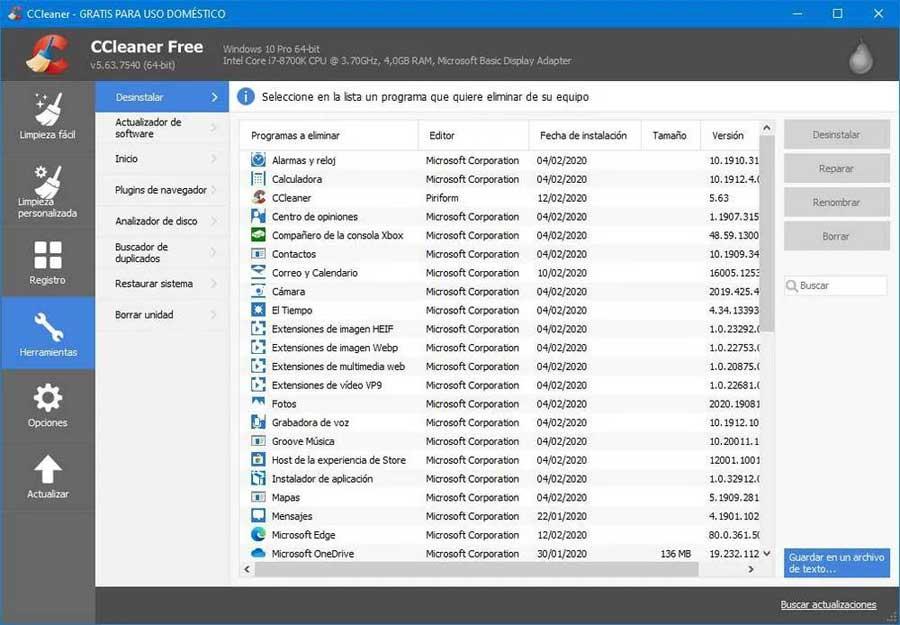
De igual modo no soporta la desinstalación de aplicaciones que no tengan un desinstalador ya de por sí integrado. Eso sí, si algo caracteriza a esta propuesta, es su sencillez de uso, y su intuitiva interfaz de usuario. No en vano sus desarrolladores la actualizan de manera periódica para que se adapte a los tiempos que corren. Decir que también hay una versión de pago, por lo que, si queréis probar este programa, lo podréis hacer desde aquí.
Puntos positivos y aspectos negativos
Esta es una de las aplicaciones más veteranas en la industria. Incluye un gran número de funciones que podemos utilizar sin necesidad de pagar por la versión de pago. La interfaz es muy sencilla de utilizar y está pensada para usuarios con conocimientos básicos.
Esta aplicación, conforme han ido pasando los años, ha ido empeorando la experiencia de usuario y en la actualidad no es una buena opción por múltiples razones. Por un lado, se trata de una aplicación con muchas limitaciones en la versión gratuita, recopila un gran número de datos, instala aplicaciones no deseadas y las funciones de desinstalación son secundarias a pesar de ofrecerse con tal finalidad.
GeekUninstaller
Volvemos a encontrarnos con una versión gratuita que nos será de ayuda a la hora de desinstalar software de Windows. Además, no tiene publicidad y cuenta con las funciones necesarias para eliminar programas que no necesitemos. Lo podemos descargar desde este enlace, donde además encontramos con una versión más avanzada, pero de pago.
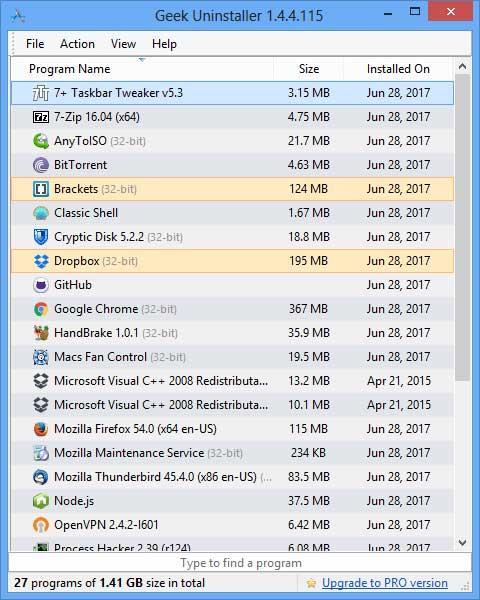
La principal diferencia entre ambas es que la versión gratuita no permite la desinstalación masiva de programas, tendremos que ir uno a uno. Por lo demás, la funcionalidad de ambas versiones es muy similar.
Bueno y malo
La interfaz de usuario es una de las más sencillas e intuitivas, por lo que rápidamente podemos hacernos con ella, siempre y cuando tengamos una base, ya que la interfaz de usuario es muy simple y básica ya la impresión que ofrece a primera vista es muy pobre. Algunas funciones son de pago, por lo que es la mejor opción si no tenemos previsto pagar por una aplicación para eliminar aplicaciones de Windows. No es una buena opción para usuarios con conocimientos básicos.
Absolute Uninstaller
En este caso nos encontramos con otro programa de este tipo, en este caso de la firma Glarysoft que podréis descargar desde este enlace. Hay que decir que destaca porque la versión gratuita del programa no tiene limitaciones funcionales y cuenta con una interesante interfaz de usuario muy bien estructurada.
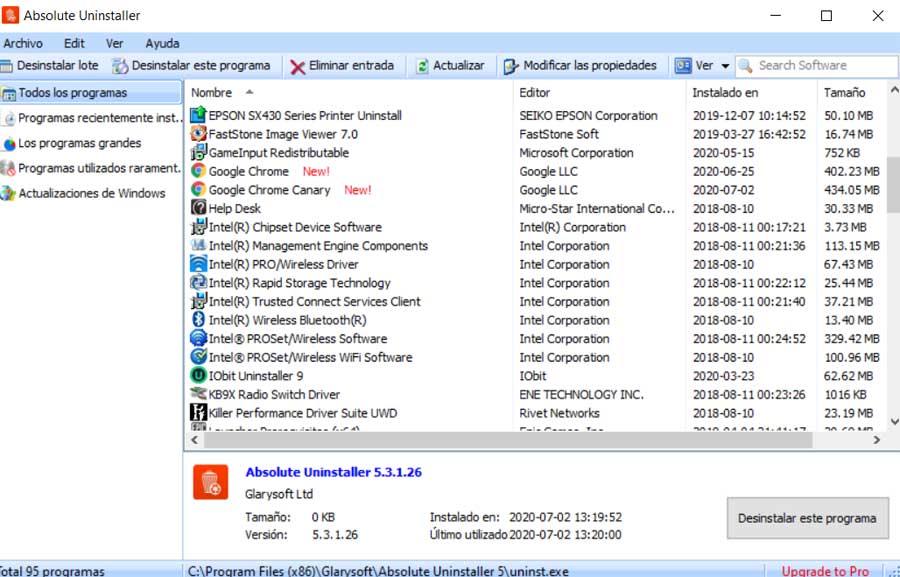
Asimismo, en su interior encontramos diversas funciones para todo ello como un buscador de aplicaciones, eliminación de restos innecesarios, función de copia de seguridad, etc.
Destacable y por mejorar
La aplicación se encuentra traducida al español y la interfaz de usuario es muy intuitiva y está bien estructurada por lo que acceder a todas las funciones es muy sencillo, incluso para usuarios novatos. No es una opción muy conocida y algunas funciones solo están disponibles en la versión Pro, una versión de pago que no ofrece funciones adicionales que no podamos encontrar en otras aplicaciones de forma gratuita.
Should I Remove It?
Esta es otra solución similar que nos puede ser de mucha ayuda a la hora de decidir qué programas debemos quitar del PC, y a hacerlo sin problemas. Además, aquí se incluye la búsqueda y eliminación de todo tipo bloatware y barras de herramientas no deseadas. Podemos hacernos con el mismo desde este enlace.
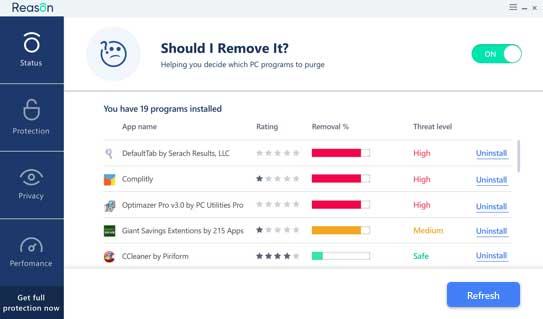 Puntos fuertes y débiles
Puntos fuertes y débiles
Nos permite saber si un programa es seguro, o mejor borrarlo, aunque si tenemos claro que no necesitamos de una aplicación, la información que nos pueda ofrecer acerca de una aplicación es completamente irrelevante. La limpieza del software borrado no es uno de sus puntos fuertes. No elimina las líneas del registro que han sido modificarlas previamente por las aplicaciones que eliminamos.
Total Uninstall
Al mismo tiempo, en estos momentos igualmente podemos echar mano de la solución llamada Total Uninstall que podréis bajar desde este enlace.
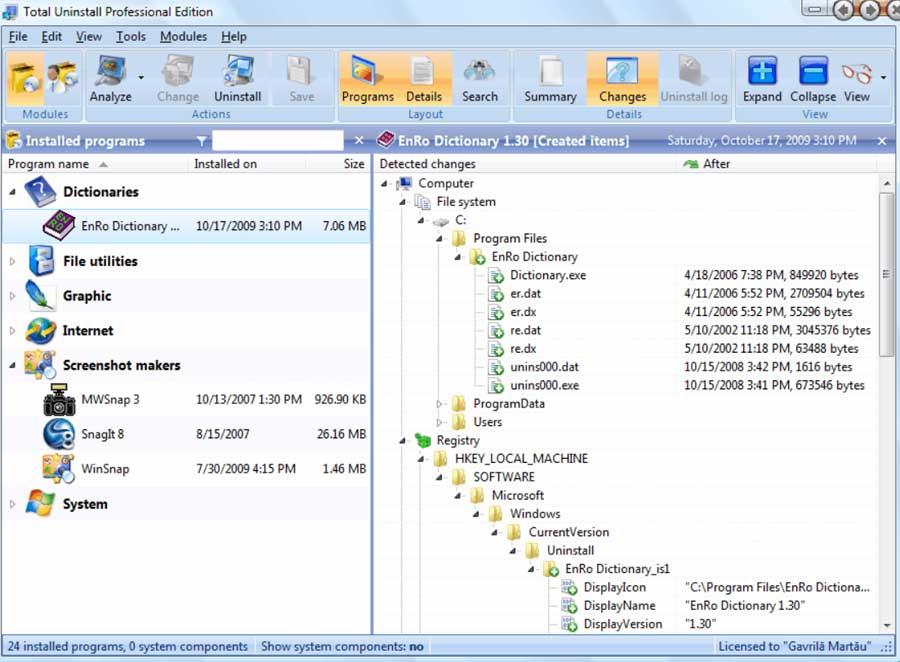
Esta se encarga de reemplazar a los programas habituales de Windows para quitar aplicaciones y supervisa las nuevas instalaciones para desinstalarlas completamente en el futuro. También supervisa los cambios del registro y del sistema de archivos para hacer una buena limpieza cuando eliminemos esos programas más adelante. Igualmente crea una copia de seguridad para que podamos recuperar aquello que hemos borrado si lo necesitamos. De este modo podremos mantener nuestro equipo libre de software no deseado de un modo mucho más eficaz.
Ventajas e inconvenientes
Monitoriza la instalación de los programas para ofrecer borrados más precisos. De esta forma, al borrar una aplicación, eliminará también las líneas que se añadieron al registro al instalarla. Interfaz confusa a lo que tampoco ayuda la interfaz de usuario poco intuitiva y con un gran número de opciones que no sirven para nada y que lo único que hacen es liar a los usuarios con bajos conocimientos.
Wise Program Uninstaller
Se trata de una herramienta con la que poder desinstalar todo tipo de softwares de nuestro PC de una forma sencilla y rápida. Hablamos de una aplicación portable por lo que no requiere de instalación y la podemos ejecutar desde un dispositivo de almacenamiento externo como un pendrive o disco duro. Cuenta con un motor de escaneo incorporado que será el encargado de eliminar todos los archivos, carpetas y elementos de registro asociados que perduran en nuestro ordenador después de su desinstalación. De esta forma nos aseguramos de que el software se elimine por completo de nuestro disco duro.
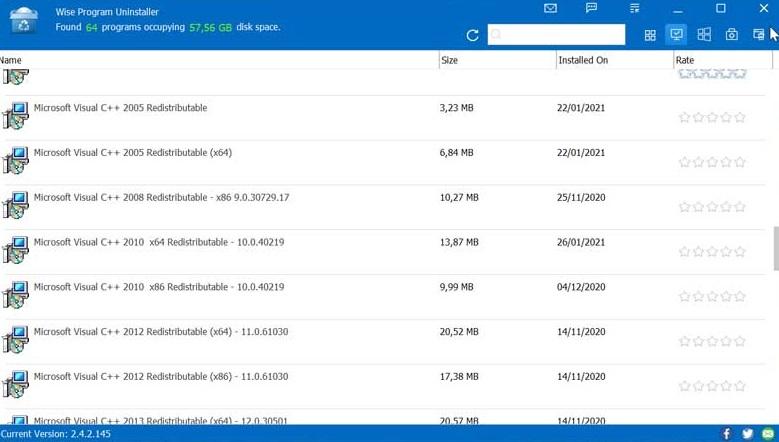
También cuenta con un modo de desinstalación forzosa, para aquellos softwares rebeldes que no pueden ser desinstalados por los métodos habituales. A través de ella, la aplicación escanea nuestro sistema en busca de cualquier archivo o registro que se encuentre asociado a ese software. Una vez encontrado lo elimina por completo por mucha resistencia que ofrezca.
Podemos descargar Wise Program Uninstaller gratis desde este enlace.
Nos encanta y deja que desear
Motor de escaneo para encontrar, y fulminar cualquier tipo de rastro que hubiera podido dejar cualquier aplicación durante su instalación. La interfaz es muy sencilla, aunque al principio cuesta hacerse con ella. La interfaz es demasiado básica algo acorde con el número de funciones que pone a nuestra disposición ya que es muy reducido y únicamente es una buena opción para los usuarios con los conocimientos justos de informática.
XTR Toolbox
Otra interesante opción a tener en cuenta para eliminar aplicaciones en Windows, la encontramos en la aplicación de código abierto XTR Toolbox, una aplicación que nos permite gestionar las aplicaciones instaladas en el equipo, incluye un limpiador de archivos basura que nos permite limpiar el rastro de aplicaciones que ya no se encuentren instaladas en el equipo.
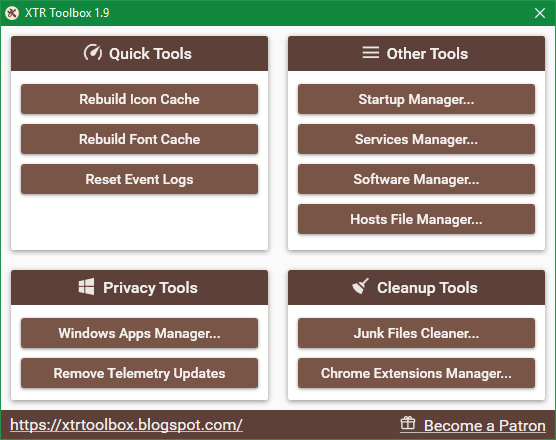
Permite utilizar filtros para realizar búsquedas por tipos de archivos, funciones de escaneo, incluye soporte para el modo oscuro de Windows, muestra una barra de progreso mientras realiza las labores de limpieza y es compatible a partir de Windows 7 en adelante, tanto para la versión de 32 como de 64 bits. Requiere de .NET Framework 4.7 o posterior y la podemos descargar directamente desde su página web.
Top y menos top
Se trata de una aplicación completamente gratuita y de código abierto, por lo que no vamos a tener ninguna limitación a la hora de aprovechar todas y cada una de las funciones que nos ofrece. No está disponible en español. La interfaz de la aplicación está muy poco trabajada y es poco intuitiva, no siendo una buena opción si nuestros conocimientos de informática son los justos.
¿Cuál es el mejor?
Como podemos comprobar, disponemos de una amplia variedad de programas, tanto gratuitos como de pago, que nos ayudarán a desinstalar por completo cualquier software instalado en nuestro ordenador. Cabe destacar que las aplicaciones gratuitas deben ser más que suficientes para realizar esta labor, aunque si queremos un borrado más completo y profundo no nos quedará otra que recurrir a los programas de pago.
Especialmente nos gusta HiBit Uninstaller, gracias a que cuenta con una versión portable. Es capaz de eliminar cualquier programa e incluso los archivos que deja desperdigados y apenas consume recursos de nuestro equipo mientras funciona. Además, si tenemos un ordenador nuevo y lo que queremos es quitarle todo el bloatware, o toda la basura, que viene instalada por defecto, también podemos recurrir a otro programa llamado Bulk Crap Uninstaller, dentro el ámbito gratuito.
Si no nos importa pagar a cambio de una limpieza más profunda, cualquiera de las alternativas mencionadas nos dará un resultado más que excelente. Pero los dos que más nos gustan, y por los que apostaríamos, son, sin lugar a duda, IOBit Uninstaller y Revo Uninstaller. No solo por ser programas de empresas reconocidas que llevan ya muchos años entre nosotros, sino porque son de los que más soporte reciben y estarán preparados para borrar, sin problemas, cualquier tipo de software de nuestro PC.
Qué debemos buscar en un desinstalador
Si Windows nos permite desinstalar fácilmente cualquier programa, ¿qué motivos tengo para depender de un programa para hacer esto mismo? Desde Windows, solo podemos borrar programas usando los desinstaladores que crea el software cuando lo instalamos en el PC. Y estos no destacan precisamente por ser precisos y dejar el PC limpio. Aquí es donde nace la necesidad de recurrir a este tipo de programas específicos. De hecho, antes de recurrir a estas aplicaciones, debemos asegurarnos de que la aplicación que queremos desinstalar no incluye una aplicación que nos permite desinstalar la aplicación, aunque no suele ser habitual, todavía se encuentran algunos desarrolladores que no solo piensan en sí mismos, sino también en el usuario.
Los desinstaladores de software no solo nos permiten borrar los programas del PC, sino que también nos permiten limpiar todos los restos que dejan estos programas en el ordenador. Este tipo de software se encarga de analizar el disco duro y borrar las carpetas vacías que quedan en las rutas de instalación, los archivos huérfanos, entradas del registro residuales, archivos temporales, etc. Cuando terminan su tarea, es como si el programa nunca hubiera estado instalado en el ordenador.
Aunque programas para este fin hay muchos, debemos tener cuidado a la hora de elegir cuál usar. Debemos asegurarnos de que el software se actualice a menudo para tener nuevas instrucciones y evitar causar conflictos con otros programas. También es muy importante que tenga una buena comunidad (o una buena empresa) detrás, y que haga puntos de restauración antes de realizar ningún cambio en el PC. Así, si algo sale mal, siempre podremos volver atrás.
Limpiar el registro de Windows a mano
Os hemos mostrado múltiples soluciones que se encargan de eliminar de forma total y definitiva los programas que tenemos instalados en el sistema de Microsoft. Hay algunos que nos lo ponen realmente complicado a la hora de borrar todo el contenido que dejan almacenado nuestras unidades de disco. De ahí precisamente la utilidad de estas aplicaciones que se encargan de forzar la desinstalación que no podemos llevar a cabo por métodos convencionales.
Pero quizá en alguna ocasión nos preguntemos que sucede con el registro en este caso. Aquí hablamos de una enorme base de datos que nos ofrece Windows con miles de entradas correspondientes a configuraciones e instalaciones tanto del sistema como de los programas instalados. A medida que eliminamos software de nuestro equipo, hay que tener en consideración que las veces dejan entradas en este registro que con el tiempo se pueden convertir en un problema.
Antes de nada debemos tener en consideración que si vamos a modificar el registro desde su editor en primer lugar deberíamos hacer una copia de seguridad del mismo. A partir de ahí y para asegurarnos que no quedan entradas innecesarias de algún software que hayamos desinstalado en Windows, esto es algo que podemos llevar a cabo de forma manual. Basta con que hagamos una búsqueda del nombre del programa que acabamos de eliminar, para así borrar una a una las diferentes entradas que hayan quedado aquí almacenadas.
Decir que buena parte de las aplicaciones de las que os hemos hablado en estas líneas se encargan de llevar a cabo estas tareas en el registro de forma automática. Pero si nos queremos asegurar o sencillamente limpiar este delicado apartado nosotros a mano, este es el mejor método.

